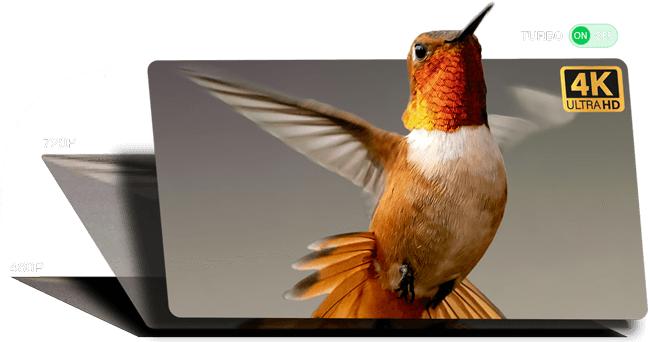Adobe Premiere Pro色調補正初心者向けガイド:専門用語解説からご紹介

- 「動画の色がおかしい。」
- 「色調整で動画の雰囲気を変更したい。」
- 「複数の動画の色を融和に加工したい。」
人がいろいろな理由で動画の色調を補正します。動画を編集する前に必ず行う処理として、色調補正はより自然に近い色効果を作成でき、自分が作成したい雰囲気が生み出します。
メディア編集ならAdobe。Adobe社から開発されたPremiere Proで色調補正機能が豊富に搭載されています。活用すればどんな色も雰囲気も作成できます。高機能に自由さで業者にも広く使われます。
プロ向けの専門的動画編集ソフトですが、Premiere Pro色調補正方法は初心者も簡単に理解できます。これからはAdobe Premiere Proで色を調整する機能と使い方を初心者に向けてご紹介しましょう。
- 自由調整:複数のパラメータで画面の色調を便利かつ自由に調整。
- 自動補正:フレーム補間、ノイズ除去、雑音除去などを自動処理。
- 細部復元:ぼやけた映像や不鮮明な部分もAIが高精度に補正。
- 高速処理:Turboモードにより最大3倍の処理スピードを実現。
事前準備:Premiere Proで色を調整する前に必要な設定
Adobe系のソフトは機能が多くて、すべての機能を画面に並べるのが不可能です。なので、ウィンドウ設定で機能を使う前にパネルを表示させます。Premiere Proで色調を補正する時も、ウィンドウ設定で色調を補正するパネルを表示させます。
これからの手順でパネルを表示させます:
- メニューから「ウィンドウ」をクリックして、その中に「Lumetri カラー」をクリックしてチェックを入れます。
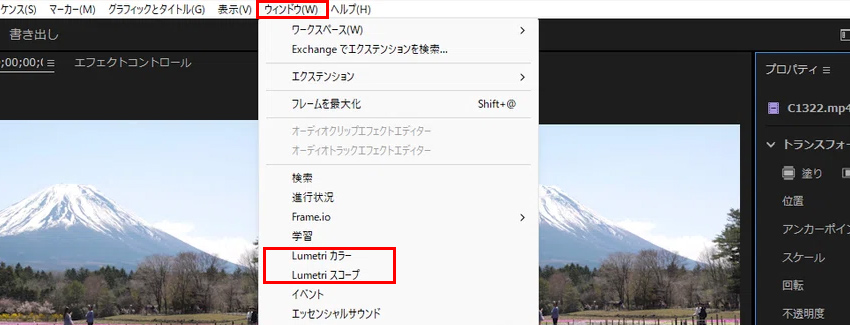
- Lumetriスコープパネルも表示させれば、動画の色を分析して波形で表示させます。経験者はここで動画の色、バランスなど情報が確認できます。
- 必要あれば、特にカーブで動画カラーを補正したい時に、Lumetriスコープパネルも起動してください。
Adobe Premiere Pro新機能:色調を自動補正
初心者の場合に、Adobe Premiere Proで色調を補正するために山ほどの専門用語を勉強します。難しくて諦める気がするでしょう。
実にPremiere Proを2022年以降のバージョンにアップすれば、動画の色調を補正できる自動機能が追加されます。ボタンをクリックして適用するだけで動画の色調を補正できます。補正効果はかなりいい感じで、画面全体は自然でリアルに見えます。
Premiere Proから提供される色調補正自動機能は強度も変更できます。補正効果をどれほど適用するかと、スライダーをドラッグするだけで簡単に調整できます。
ではこれからはAdobe Premiere Proの色調補正自動機能の使い方をご紹介しましょう。
- Lumetriカラーパネルに「基本補正」をクリックして開います。「自動」ボタンをクリックして、色調を自動補正します。
- その下に「強度」パラメータを変更します。左にドラッグすれば補正は弱くなり、右にドラッグすれば自動補正した後の色に近づきます。
- 値で設定するのも可能です。「0」に設定すれば変更しないように設定します。「50」に設定すれば半分半分で、「100」に設定すれば自動補正した後の色になります。
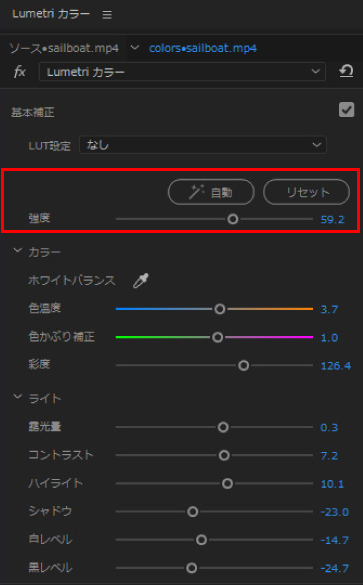
Adobe Premiere Pro色調補正方法【基本編】
基本的な色調補正機能だけで動画のカラーを補正するのは、初心者にとってより簡単で直感的です。理解しがたい環や線などがないで、項目を選択したりスライダーをドラッグしたりするだけで完成できます。
それに、調整した効果はすぐにプレビューできますので、パラメータの意味がわからなくても気軽に試します。
ではこれからはAdobe Premiere Proで色調を簡単に補正する方法を、初心者に向けて専門用語の解説からご紹介しましょう。
基本的な動画カラー補正はLumetriカラーパネルに行います。「基本補正」をクリックして開いて、「LUT設定」「カラー」「ライト」という三つの部分があります。これからはこの三つの部分をご紹介しましょう。
LUT設定
LUTとは「Look Up Table」の略称で、動画画像の色をどう調整するかと定義です。カラー補正設定のプリセットのようなものです。事前に設定した色補正をワンクリックで適用することで、複雑な調整も極めて簡単な方法で実現できます。
ではこれからはLUT設定で動画のカラーを補正する方法をご紹介しましょう。
- 「LUT設定」の横にクリックして、使いたいLUTを選択します。そうすれば色が変更され、効果がすぐに確認できます。LUTをどっちにするかとわからない時に、次々と試すのも構いません。
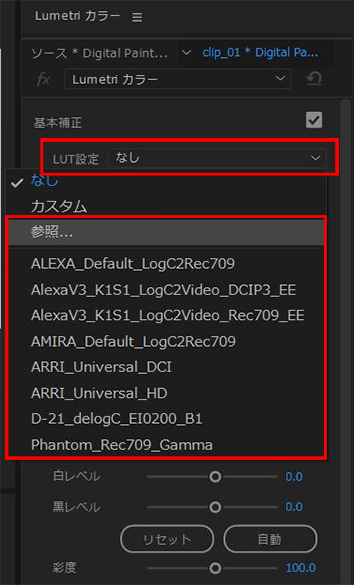
- LUTはプリセットで、追加できます。
- 新しいLUTはネットからダウンロードして、追加すれば、プロが使っている色補正設定がワンクリックで適用できます。
- 今のLUTでお気に入りの色に調整できない場合に、新しいLUTを利用するのもいい方法です。
カラー
Premiere Proで色をより細かく調整したい場合に、パラメータを変更します。カラーに「色温度」「色かぶり」「彩度」が調整できます。これからは詳しくご紹介します。
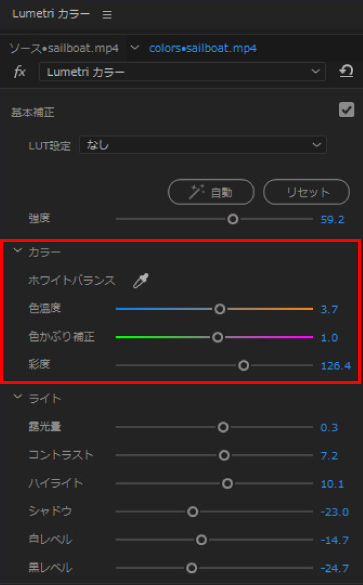
- 「色温度」
- 画面全体が暖色系に寄るか寒色系に近いかと調整するパラメータです。
- 左にドラッグすれば青ぽくなり、クールな雰囲気が作成できます、右にドラッグすればオレンジ系の色が強調され、心が優しい雰囲気になります。
- 「色かぶり補正」
- 色かぶりとは、光源などの影響で色が変わってしまった現象です。このパラメータはを変更することで影響を消去します。
- 「彩度」
- 色の鮮やかさを調整するパラメータです。右にドラッグすれば高く設定して、画面は鮮やかになります。左にドラッグすれば低く設定して、色が柔らかくなり、灰っぽくなります。
この三つのパラメータ調整すれば画像がすぐに変化します。効果を確認しながら動画の色調を調整しましょう。
ライト
ライトに「露光量」「コントラスト」「ハイライト」「シャドウ」「白レベル」「黒レベル」が調整できます。明暗を調整しますが、調整する範囲と方式が違います。これからは詳しくご紹介します。
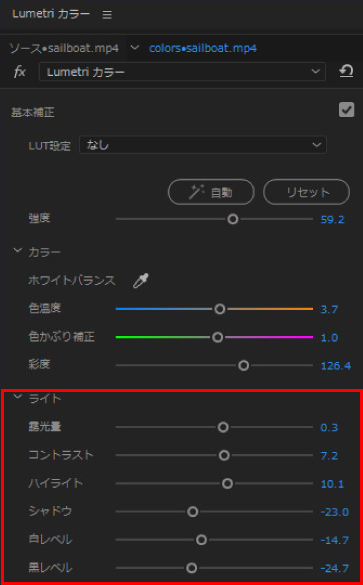
- 「露光量」
- 画面に含まれる光の強さを調整するパラメータです。白飛ぶ画面を補正するには左にドラッグして、光不足で暗い画面を補正するために右にドラッグします。
- 「コントラスト」
- 明るい部分と暗い部分の差を調整するパラメータです。左にドラッグすれば色が柔らかくなり、右にドラッグすれば鮮やかに見えます。
- 「ハイライト」
- 画面に明るい部分の明暗を調整します。左にドラッグすれば暗くなり、右にドラッグすれば明るくなります。
- 「シャドウ」
- 画像に暗い部分の明暗の調整します。左にドラッグすれば暗くなり、右にドラッグすれば明るくなります。
- 「白レベル」「黒レベル」
- ほかの部分をそのままに、画面に一番明るい部分、あるいは一番暗い部分を調整します。左にドラッグすれば暗くなり、右にドラッグすれば明るくなります。
Adobe Premiere Pro色調補正方法【高級篇】
Adobe Premiere Proはカーブや波形などツールで色を変更できます。カーブはPhotoshopなどAdobe 系ソフトにも使われますので、簡単に理解できます。Adobe系ソフトを使う経験がないお方にとって、カーブはちょっと難しいですが、使いこなしたらより便利に動画のカラーが補正できます。
- これからの機能で動画のカラーを変更する時に、下手にすれば動画の色がさらにおかしくなります。いずも大きく変更しないように慎重に調整してください。
- また、ビデオレイヤーのバックアップや、調整レイヤーの利用など、元の色情報が保存できる方法も強くおすすめします。
カーブ
カーブは座標系を使って色調を補正する機能です。横座標軸で適用範囲を設定し、縦座標軸で補正したパラメータを設定します。カーブは曲線は連続なので、より自然で融和な画面色が作成できます。
まずは座標系の上に変更したい色を選択します。カーブでは光を表現する白と色を表現するRGBの赤、緑とブルーが選択できます。これからは白を例にしてご紹介します。
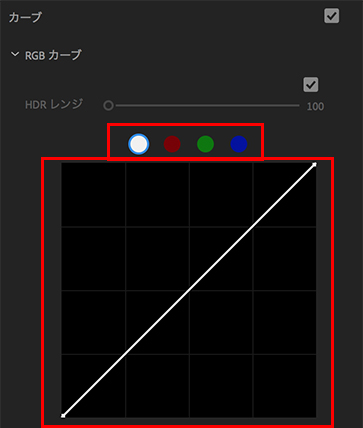
- 左に白が0%の部分を変更し、画面では真っ黒の部分に色を補正します。右では100%の部分を変更し、画面では真っ白の部分に色を補正します。
- 下に変更した後は0%になり、画面では真っ黒になります。上に変更した後は100%になり、画面では真っ白になります。
実例で説明すれば:
- 実例1:(50,50)を上にドラッグして、(50,70)に設定すれば、画面に白が50%の部分は70%になり、明るくなります。
- 実例2:(100,100)を左にドラッグして、(80,100)に設定すれば、画面に白が80%の部分は100%になります。
ちなみに、個人的によく使っているカーブ設定は、(0,0)を右にドラッグして、(100,100)を左にドラッグします。これで画面全体は鮮やかで、高品質に見えます。
色相/彩度カーブ
色相/彩度カーブも座標系で調整する機能で、横座標軸で適用範囲を設定し、縦座標軸で補正したパラメータを設定します。
しかし、今回は横座標軸は色の濃さではなく、その代わりに、横座標軸に並んでいるのはRGBで表現できる256色です。縦座標軸は色の鮮やかさを調整する「彩度」というパラメータです。
というわけで、横座標軸で調整したい色を選択します。上にドラッグすれば鮮やかになり、色を強調します。下にドラッグして灰っぽくなり、色が柔らかくなります。
曲線が連続なので、選択される色だけではなく、近い色も調整されます。
ちなみに、横座標の代わりに、右上のスポイドを使って画面から色を指定できます。
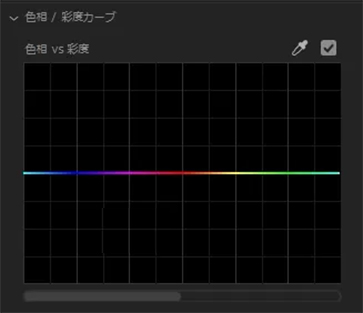
関連知識:調整レイヤーとは
Adobe Premiere Proで色調を補正する時に、ビデオレイヤーで行うのが多いです。実にPremiere Proにエフェクトをかけたり、色調やコントラストなどを調整したりするために「調整レイヤー」というレイヤーがあります。
調整レイヤーとは、調整するためにほかのレイヤーに透明なフィルタをかけるレイヤーです。エフェクトと元ビデオを別々のレイヤーに保存されます。
そのおかげで、Premiere Proで色調を補正する時に調整レイヤーで行えば、元のレイヤーの色情報などを変更せず、そのままに保存できます。Premiere Proで色を変更した後におかしくなる場合に、元の情報が破壊されないから簡単にやり直します。
というわけで、Premiere Proで動画の色調を補正する時に、ビデオレイヤーで調整する代わりに調整レイヤーを使うのが強くおすすめします。
また、調整レイヤーは複数のビデオレイヤーにかぶることで、複数のビデオレイヤーに同じ調整をかけることができます。複数の動画を色調補正する時に調整レイヤーを使えば、より融和な効果を作成できます。
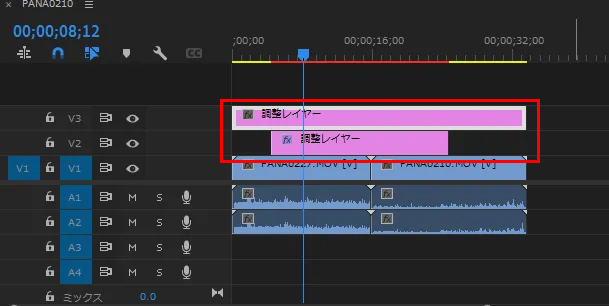
- 動画カラー補正:豊富な色調補正機能をより直感的に利用。
- 自動作業:すべての作業はAIが自動的に完成してくれます。
- 豊富な機能:解像度向上やノイズ除去などAI機能が満載。
- 高速処理:Turboモードにより最大3倍の処理スピードを実現。

この記事を書いた人:シロ
最先端のAI技術を活用するために、方法もツールも役に立つ情報も、初心者に向けていろいろまとめてご紹介します。